活動報告・発行広報物
【開催報告】チラシ作成からHPのデザインまでできちゃう話題のツール Canva入門講座
地域連携ステーション フミコム- 文京区全域
- 福祉・健康(高齢者/障害者/その他)
- IT・科学・経済
- 職業・暮らし
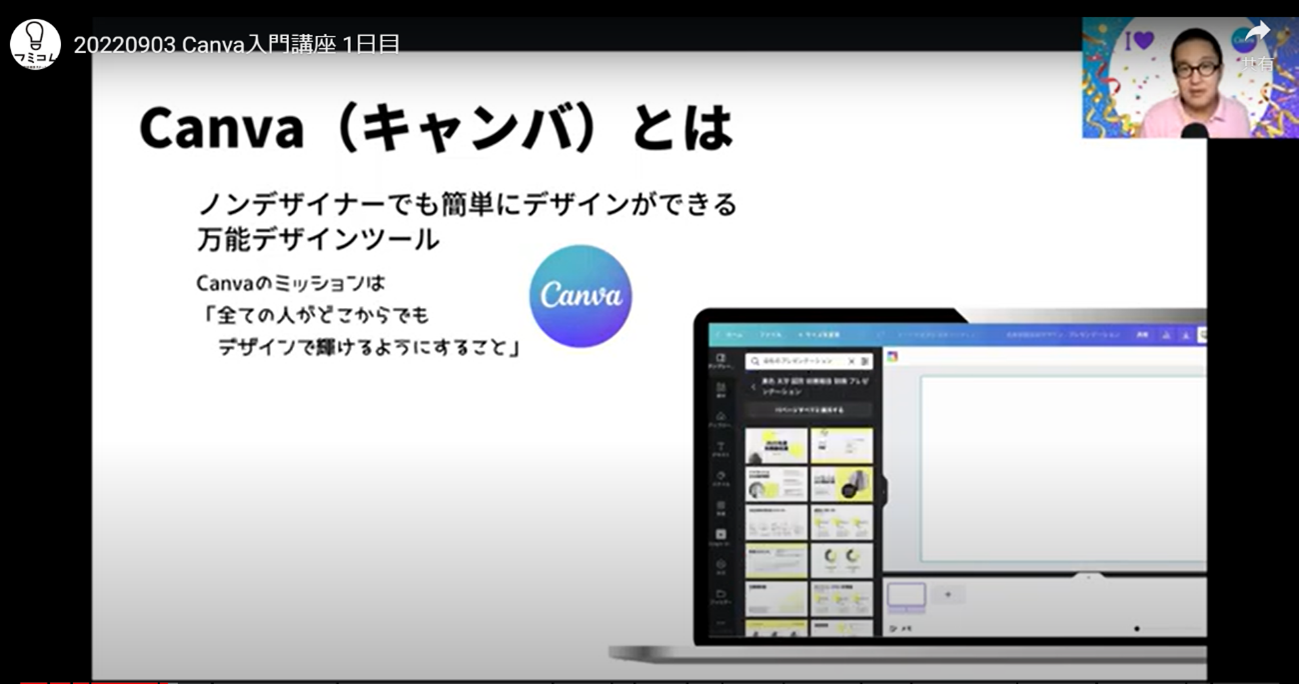
Canva入門講座一日目
日時 2022/9/3(土) 14:00~16:00
会場 オンライン
講師 林田全弘さん
約二時間で万能デザインツールCanvaについてじっくり学べる本講座。
Webデザイナーとして活躍している林田全弘さんを講師としてお招きしての講座でした。
前半はCanvaについての概要と基本的な使い方などが中心に説明され、後半にはCanvaの様々な機能や、実際の活用方法などがより実践的に紹介されました。
Canva入門講座二日目
日時 2022/9/10(土) 14:00~16:00
会場 オンライン
講師 林田全弘さん
前回に引き続き、今回の講座も万能デザインツールCanvaについて約2時間程度学びました。
第一回はCanvaの基本操作や概要、便利機能の活用方法についての講座でした。そして今回の第二回では、デザインのコツやフォント選びを行う上で気をつけること等についての講義や、Canvaを使う上で有用な裏技的な話をする事で理解を深めました。また、前回の最後に林田さんから参加者の方々へCanvaを用いて「子供向けクリスマス会をテーマにしたFacebook用画像 (楽しいクリスマスというワードを使用して)」を作成するという課題が提示されていました。今回はその課題に対するフィードバックや共有なども行われました。
日時 2022/9/3(土) 14:00~16:00
会場 オンライン
講師 林田全弘さん
約二時間で万能デザインツールCanvaについてじっくり学べる本講座。
Webデザイナーとして活躍している林田全弘さんを講師としてお招きしての講座でした。
前半はCanvaについての概要と基本的な使い方などが中心に説明され、後半にはCanvaの様々な機能や、実際の活用方法などがより実践的に紹介されました。
Canva入門講座二日目
日時 2022/9/10(土) 14:00~16:00
会場 オンライン
講師 林田全弘さん
前回に引き続き、今回の講座も万能デザインツールCanvaについて約2時間程度学びました。
第一回はCanvaの基本操作や概要、便利機能の活用方法についての講座でした。そして今回の第二回では、デザインのコツやフォント選びを行う上で気をつけること等についての講義や、Canvaを使う上で有用な裏技的な話をする事で理解を深めました。また、前回の最後に林田さんから参加者の方々へCanvaを用いて「子供向けクリスマス会をテーマにしたFacebook用画像 (楽しいクリスマスというワードを使用して)」を作成するという課題が提示されていました。今回はその課題に対するフィードバックや共有なども行われました。
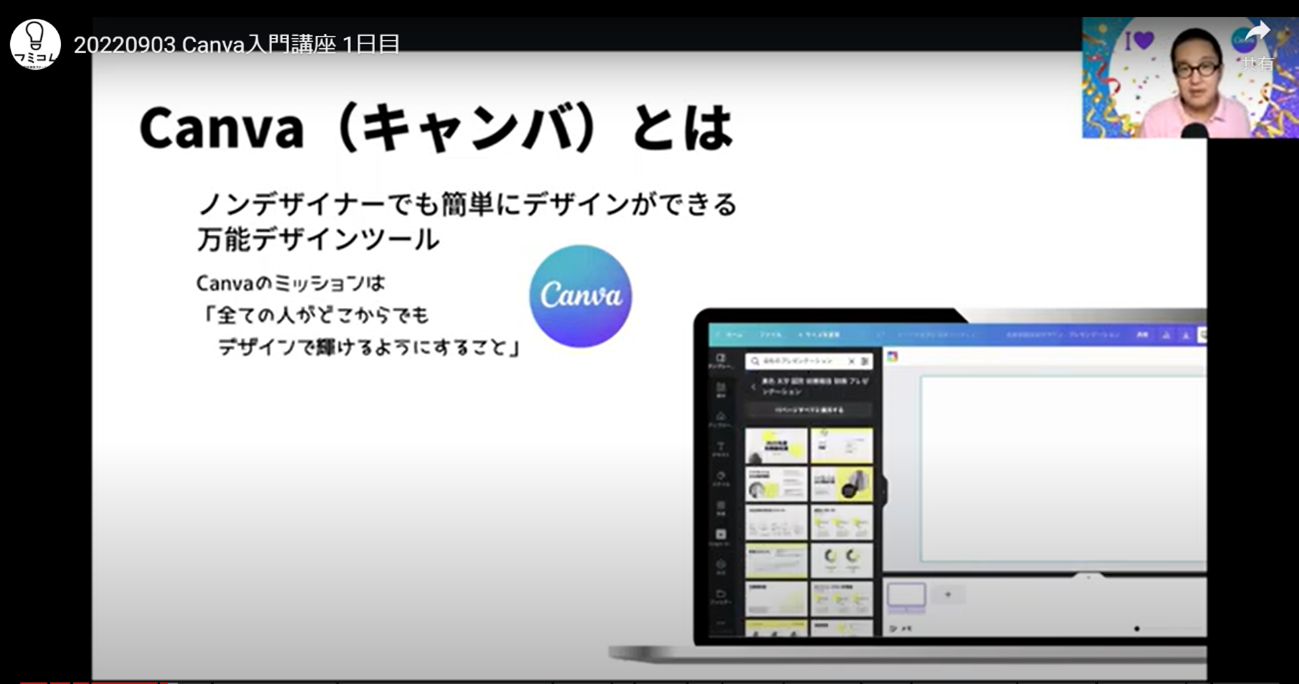
チラシ作成からHPのデザインまでできちゃう話題のツール Canva入門講座
Canva入門講座一日目
日時 2022/9/3(土) 14:00~16:00
会場 オンライン
講師 林田全弘さん
約二時間で万能デザインツールCanvaについてじっくり学べる本講座。
Webデザイナーとして活躍している林田全弘さんを講師としてお招きしての講座でした。
前半はCanvaについての概要と基本的な使い方などが中心に説明され、後半にはCanvaの様々な機能や、実際の活用方法などがより実践的に紹介されました。
Canva入門講座一日目
日時 2022/9/3(土) 14:00~16:00
会場 オンライン
講師 林田全弘さん
約二時間で万能デザインツールCanvaについてじっくり学べる本講座。
Webデザイナーとして活躍している林田全弘さんを講師としてお招きしての講座でした。
前半はCanvaについての概要と基本的な使い方などが中心に説明され、後半にはCanvaの様々な機能や、実際の活用方法などがより実践的に紹介されました。
●Canvaとは?
Canvaとはデザイナーでなくとも誰でも簡単にWebデザインをする事ができるツールのことです。チラシ、名刺、動画、ロゴなどあらゆるデザインを簡単に作成することが出来ます。またCanvaはアップデートのペースが速く、どんどん進化しているツールだと林田さんは仰っていました。
●Canvaのすごいところ
◎パソコン&スマートフォンで横断的に使用できる
WindowsでもMacでもiPhoneでもAndroidでも、どのデバイスからでもデザインの作成
や修正を無料で行うことができます。そのため、Windowsで作ったパワポをMacでも問題なく使えたり、スマホでも編集ができるためパソコンが苦手な人でもWebデザインをすることが出来たりします。
◎みんなでデザインできる
リアルタイムで共同編集する機能があるため、1人がテキストを打ち込みもう1人が画像の素材編集を行うなんてこともできます。また、データはクラウドに自動保存されるため、急に電源が落ちても安心です。さらにコメント機能があるため修正のやりとりをスムーズに行うことができます。
◎無料版でも充分活用できる
Canvaとはデザイナーでなくとも誰でも簡単にWebデザインをする事ができるツールのことです。チラシ、名刺、動画、ロゴなどあらゆるデザインを簡単に作成することが出来ます。またCanvaはアップデートのペースが速く、どんどん進化しているツールだと林田さんは仰っていました。
●Canvaのすごいところ
◎パソコン&スマートフォンで横断的に使用できる
WindowsでもMacでもiPhoneでもAndroidでも、どのデバイスからでもデザインの作成
や修正を無料で行うことができます。そのため、Windowsで作ったパワポをMacでも問題なく使えたり、スマホでも編集ができるためパソコンが苦手な人でもWebデザインをすることが出来たりします。
◎みんなでデザインできる
リアルタイムで共同編集する機能があるため、1人がテキストを打ち込みもう1人が画像の素材編集を行うなんてこともできます。また、データはクラウドに自動保存されるため、急に電源が落ちても安心です。さらにコメント機能があるため修正のやりとりをスムーズに行うことができます。
◎無料版でも充分活用できる
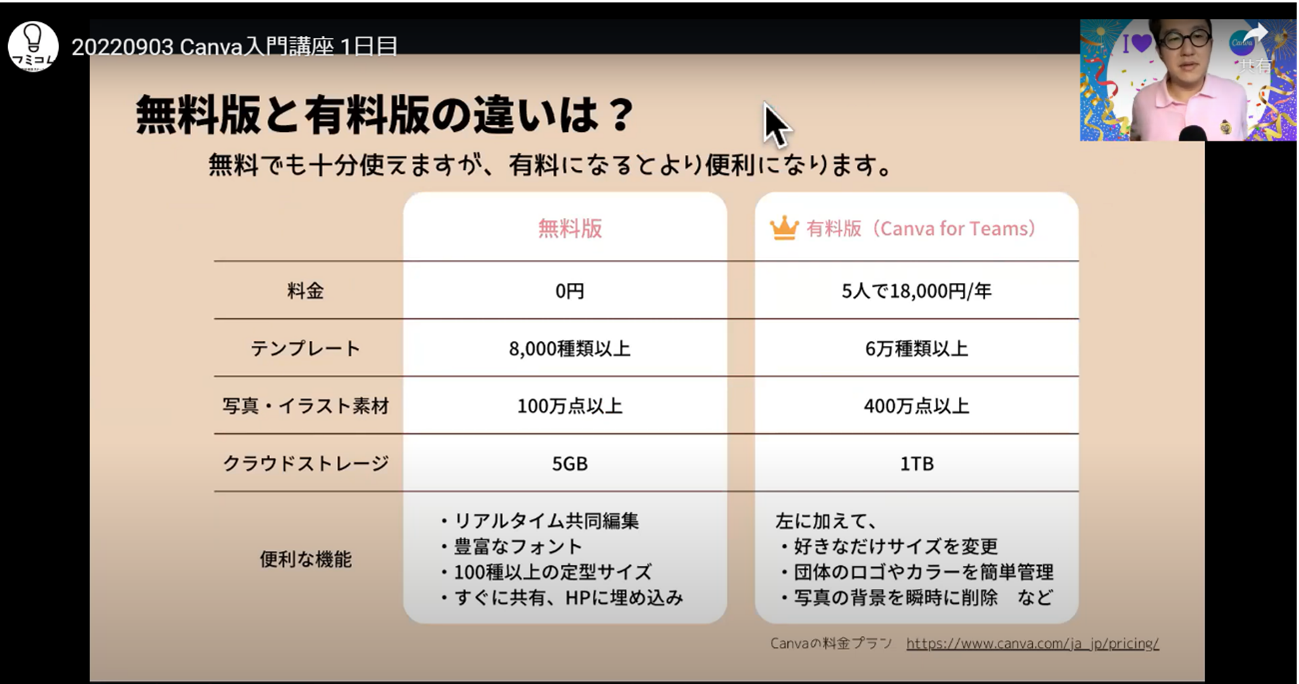
上記のように有料版にするとテンプレートや素材の数が大幅に増えます。
しかし、無料版にも8000種類以上のテンプレートと100万点を超える大量の素材があり、またCanvaの基本的な機能は問題なく使用可能なため、充分にWebデザインができます。
◎操作方法が簡単
しかし、無料版にも8000種類以上のテンプレートと100万点を超える大量の素材があり、またCanvaの基本的な機能は問題なく使用可能なため、充分にWebデザインができます。
◎操作方法が簡単
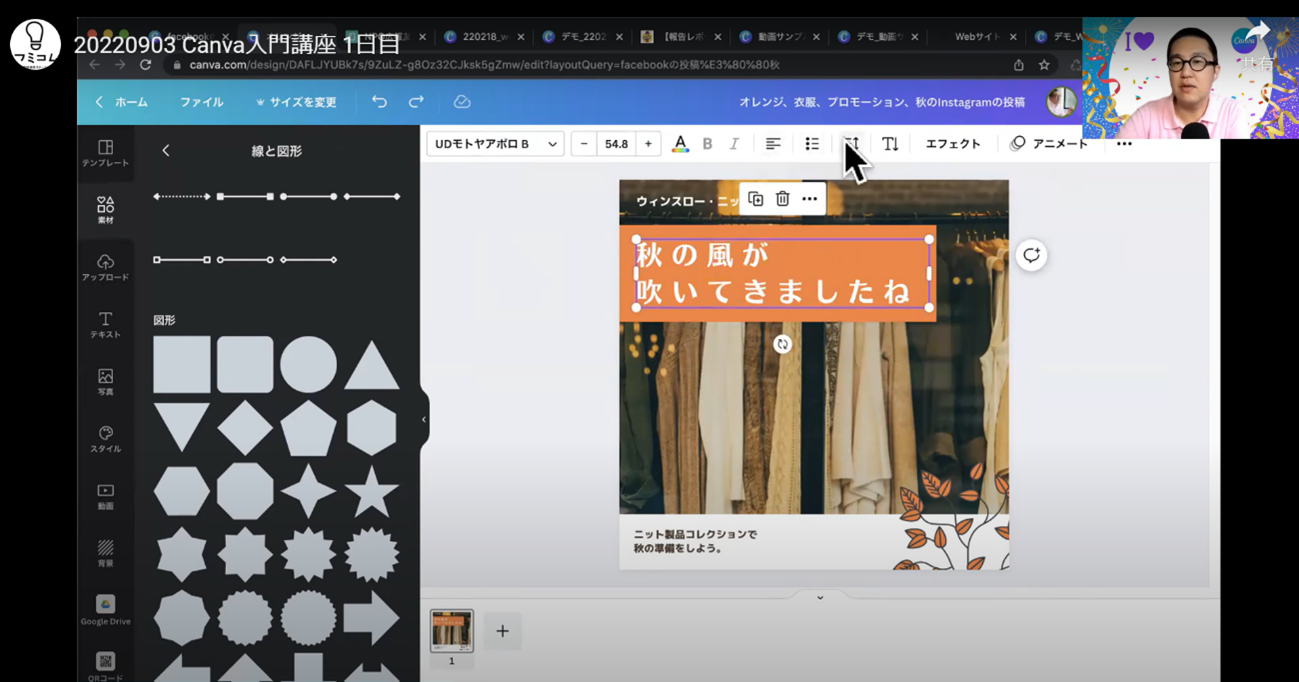
講座の中盤、基本的な操作法や概要が説明された後、お手本タイムとして林田さんがWebデザインを実演してくださいました。
実際にCanvaで画像編集が行われているのを見て、操作方法がパワーポイントに似ており非常に馴染みやすい印象を受けました。さらにスマホからでも編集ができることから、パソコンを持っていない人のWebデザインに対するハードルを大きく下げる事ができるのではないかとも感じます。
●参加者の方々の声
講座が終盤に差し掛かったころ、林田さんから参加者の方々へ本講座を受講してCanvaに対する印象はどのようなものになったかを訪ねる場面がありました。以下はそのうちの何人かの回答を抜粋して紹介します。
「わかりやすかった。ワードとパワポの機能のいいとこ取りのように感じた。」
「インスタの写真加工に興味がある。早速編集やデザインをしてみたいと感じた。」
「テンプレートが豊富にあり、実践的に活用できそう。」
などと全員がCanvaの機能面や使用感に対して前向きなコメントをして下さいました。
●参加者の方々への課題
実際にCanvaで画像編集が行われているのを見て、操作方法がパワーポイントに似ており非常に馴染みやすい印象を受けました。さらにスマホからでも編集ができることから、パソコンを持っていない人のWebデザインに対するハードルを大きく下げる事ができるのではないかとも感じます。
●参加者の方々の声
講座が終盤に差し掛かったころ、林田さんから参加者の方々へ本講座を受講してCanvaに対する印象はどのようなものになったかを訪ねる場面がありました。以下はそのうちの何人かの回答を抜粋して紹介します。
「わかりやすかった。ワードとパワポの機能のいいとこ取りのように感じた。」
「インスタの写真加工に興味がある。早速編集やデザインをしてみたいと感じた。」
「テンプレートが豊富にあり、実践的に活用できそう。」
などと全員がCanvaの機能面や使用感に対して前向きなコメントをして下さいました。
●参加者の方々への課題
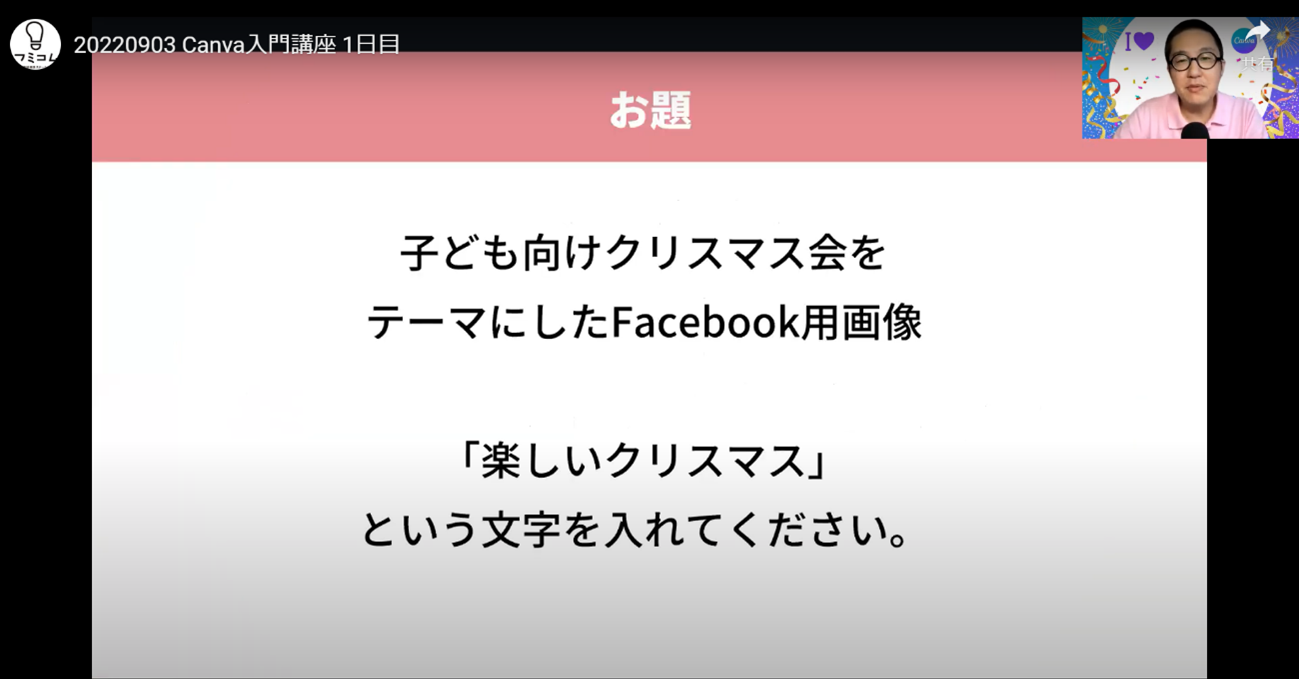
講座の最後にデザイン上達の確実な近道は実際にやってみることだと林田さん。本や講義から知識を得るだけでなく実践の中でアウトプットする事でしっかり身になるとのこと。そこで参加者の方々には上記のような課題が出されました。本講座の中で紹介された機能を用いて実際にCanvaでお題に則した画像をデザインするという課題です。
参加者の方々がどのような画像を作るのか楽しみですね。
林田さん、参加者の皆様、ありがとうございました!
Canva入門講座二日目
日時 2022/9/10(土) 14:00~16:00
会場 オンライン
講師 林田全弘さん
前回に引き続き、今回の講座も万能デザインツールCanvaについて約2時間程度学びました。
第一回はCanvaの基本操作や概要、便利機能の活用方法についての講座でした。そして今回の第二回では、デザインのコツやフォント選びを行う上で気をつけること等についての講義や、Canvaを使う上で有用な裏技的な話をする事で理解を深めました。また、前回の最後に林田さんから参加者の方々へCanvaを用いて「子供向けクリスマス会をテーマにしたFacebook用画像 (楽しいクリスマスというワードを使用して)」を作成するという課題が提示されていました。今回はその課題に対するフィードバックや共有なども行われました。
●課題のフィードバック・共有
講座が始まってすぐ、前回提示された課題へのフィードバックと共有が行われました。
今回はその中から3つほど抜粋して、どのようなフィードバックや、やり取りが行われたのかを紹介します。
参加者の方々がどのような画像を作るのか楽しみですね。
林田さん、参加者の皆様、ありがとうございました!
Canva入門講座二日目
日時 2022/9/10(土) 14:00~16:00
会場 オンライン
講師 林田全弘さん
前回に引き続き、今回の講座も万能デザインツールCanvaについて約2時間程度学びました。
第一回はCanvaの基本操作や概要、便利機能の活用方法についての講座でした。そして今回の第二回では、デザインのコツやフォント選びを行う上で気をつけること等についての講義や、Canvaを使う上で有用な裏技的な話をする事で理解を深めました。また、前回の最後に林田さんから参加者の方々へCanvaを用いて「子供向けクリスマス会をテーマにしたFacebook用画像 (楽しいクリスマスというワードを使用して)」を作成するという課題が提示されていました。今回はその課題に対するフィードバックや共有なども行われました。
●課題のフィードバック・共有
講座が始まってすぐ、前回提示された課題へのフィードバックと共有が行われました。
今回はその中から3つほど抜粋して、どのようなフィードバックや、やり取りが行われたのかを紹介します。
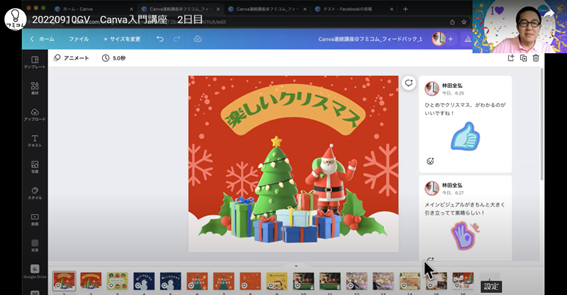
林田さん「ひとめでクリスマスだとわかるのが素晴らしいですね。メインヴィジュアルがキチンと大きく引き立っていていいと思います!FacebookをはじめとしたSNSは必要な情報かを視覚的に瞬時に判断されがちなので、ひとめで何を表している画像かがわかるのはとても素晴らしいです!」」
林田さん「強いて言うならば、見出しの文字の前後にスペースがあるとより見やすくて良いと思います。しかし、見出しの背景の大きさを変更すると画像が崩れちゃうこともありますよね。その場合は素材ごと変えるといいですよ!今回はリボンにしてみましょう。」
林田さん「強いて言うならば、見出しの文字の前後にスペースがあるとより見やすくて良いと思います。しかし、見出しの背景の大きさを変更すると画像が崩れちゃうこともありますよね。その場合は素材ごと変えるといいですよ!今回はリボンにしてみましょう。」
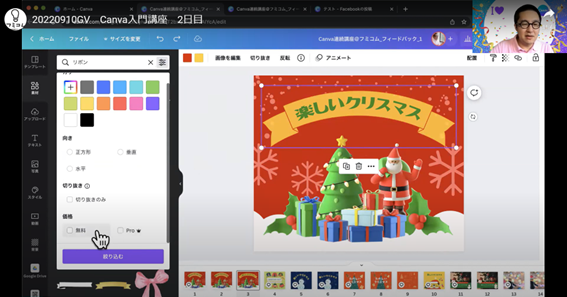
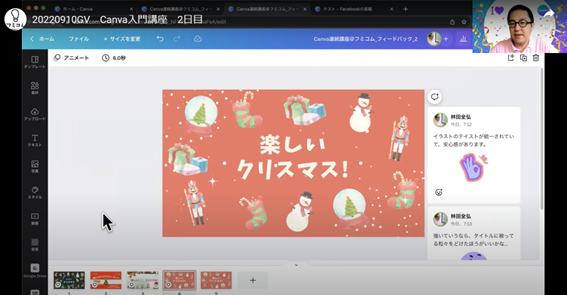
林田さん「イラストのテイストが素朴な水彩画の感じで統一されているため、全体的に非常に統一感のある印象を受けます。他にも色合いなどから安心感があるようにも感じて、とてもいいと思います。ただ、背景画像の雪の粉が見出しの楽しいクリスマスに被ってしまっているため、そこだけ惜しい!そこを修正するとより良くなると思いますよ。」
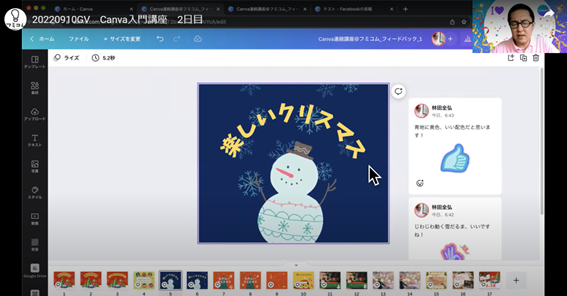
林田さん「青と黄色の配色が素晴らしい!青と黄色は非常に相性がいいため全体的に画面が映えて見えますね。それと雪だるまに編集が施されていて華やかな雰囲気になっていますね。改善点を挙げるならば、落ち着いた配色と雰囲気なので、楽しいクリスマス!という感じではないかも。より華やかで、画面の主役が引き立つ様な工夫が必要。また後ろの雪の結晶が雪だるまに被っているのでそこを修正したいですね。」
●Canvaを無料で使いこなす3つの裏技
講座も中盤に差し掛かった頃、よりCanvaへの造詣を深めるため林田さんはCanvaを使用するうえで役立つ裏技的な話をしてくれました。
➀素材は無料配布サイトを活用
●Canvaを無料で使いこなす3つの裏技
講座も中盤に差し掛かった頃、よりCanvaへの造詣を深めるため林田さんはCanvaを使用するうえで役立つ裏技的な話をしてくれました。
➀素材は無料配布サイトを活用
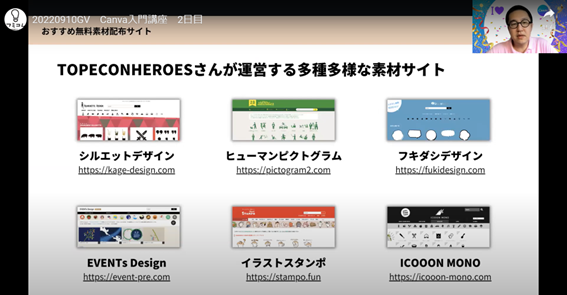
上の画像のほかにも「Loose Drawing」や、「ソコスト」などの無料素材配布サイトの紹介がありました。また、「Loose Drawing」ならばシンプルでおしゃれなイラストが多く、「ソコスト」は癖のない使いやすい素材が多いなどとサイトによって特色があるため用途によってキッチリ使い分けられるのが好ましいとのことでした。
②背景削除は外部サイトを活用
②背景削除は外部サイトを活用
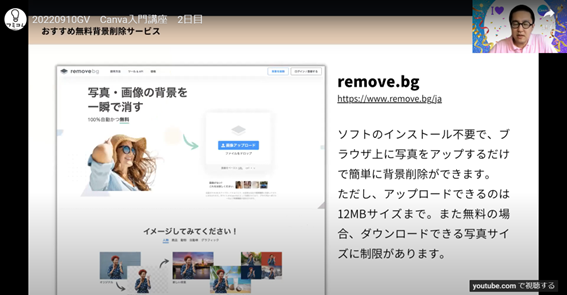
「remove.bg」というサイトはインストールをする必要がなくブラウザ上に写真をアップロードするだけで背景削除を行えます。
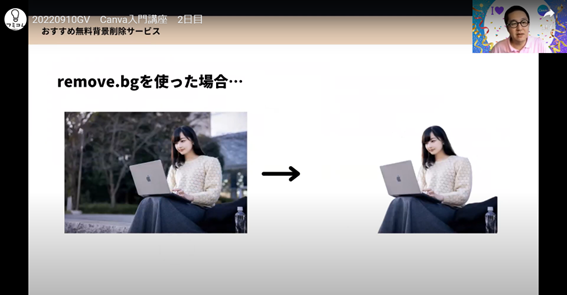
実際に「remove.bg」で画像編集を行うと上の画像のようになります。パワーポイントなどのアプリにも背景削除機能はあるにはありますが、「remove.bg」が一番きれいに仕上がるとのことでした。
➂独自制作のCanvaテンプレートも活用
Canvaを用いてテンプレートを作成し、それを無料で配布してくれているサイトがあります。コツん!さんのサイトもその一つです。広告のバナーが流れてくることもなく非常に使いやすいサイトだそうです。またテンプレートのクオリティもとても高く、中には本家Canvaを超える程の物もあるそうです。
●デザインの3つのステップ
パソコンはあくまで仕上げの道具であり、デザインを行う上でいきなり使用するものではないと林田さん。パソコンを立ち上げる前にまずは、やっておくべきステップがあるとのことです。
➂独自制作のCanvaテンプレートも活用
Canvaを用いてテンプレートを作成し、それを無料で配布してくれているサイトがあります。コツん!さんのサイトもその一つです。広告のバナーが流れてくることもなく非常に使いやすいサイトだそうです。またテンプレートのクオリティもとても高く、中には本家Canvaを超える程の物もあるそうです。
●デザインの3つのステップ
パソコンはあくまで仕上げの道具であり、デザインを行う上でいきなり使用するものではないと林田さん。パソコンを立ち上げる前にまずは、やっておくべきステップがあるとのことです。
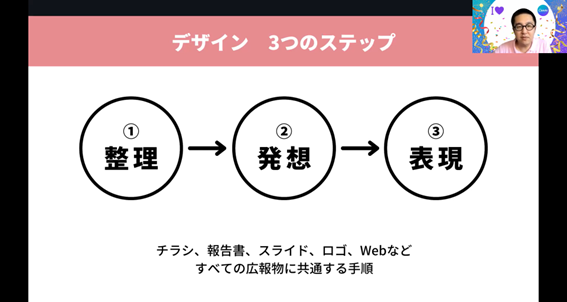
➀整理
整理を行う上でのコツは「そもそも」、「どんな点を」、「どんな人に」、「どんな方法で」、「どんな内容で」のポイントを順に行うことだそうです。まずはそもそも何のためにチラシを作っているのかを紙に書き出してみることが大事だそうです。活動内容を伝えたいのか、人を集めたいのか、活動資金を調達したいのかなどなど。
次に参加してどのような点が得られるかを明確化していきます。例えば〇〇が身に付く、〇〇の悩みが解消できるなどを書き出していきましょう。またそれを望むであろう人はどんな人なのか、どのような年代で性別なのか、その人と繋がりがあるような団体はどこなのかなどなど、ターゲットとして想定できる人を具体化していきましょう。
次にどんな方法でチラシをお渡しするか、どんなシチュエーションなのかを具体化していきます。想定しうるシチュエーションから、紙媒体のチラシとして配布するのがいいのか、またはメールなど電子媒体がいいのかなど最適な手段を考えることが必要です。
そして最後に参加したいと思ってもらえるような内容を考えていきます。期待を上げ、不安を下げられるような内容がおすすめだそうです。また主催者との距離が縮まるような工夫も大切だと林田さん。また、日時、場所、申込方法などの基本的な情報もこの段階でキチンと詰めることも大切だそうです。
②発想
発想のコツは参考事例を集めて活用することと実際にラフスケッチを描くなどで手を動かすことだと林田さん。
同じサイズ、分野、目的ですでに作成されたデザインを集めて参考にすることがコツであり、上達の早道だとか。インターネットで検索をかけたり、本の表紙なども参考資料として非常に有効だそうです。
実際林田さんもCanva講座のチラシを作成する際には、オンライン講座のチラシやCanvaの書籍の表紙などを活用したそうです。
また、Canvaでデザイン作成に移る前にラフスケッチを行い、実際に手を動かすことで頭が整理され、いいアイディアも出てきやすくなるのだとか。その際にはどこに画像を置くか、どの程度の文量をチラシのどこに置くかなどを簡単にスケッチする事が大切だそうです。
実際に林田さんがチラシ作りの際に書いたというラフスケッチがこれです。
整理を行う上でのコツは「そもそも」、「どんな点を」、「どんな人に」、「どんな方法で」、「どんな内容で」のポイントを順に行うことだそうです。まずはそもそも何のためにチラシを作っているのかを紙に書き出してみることが大事だそうです。活動内容を伝えたいのか、人を集めたいのか、活動資金を調達したいのかなどなど。
次に参加してどのような点が得られるかを明確化していきます。例えば〇〇が身に付く、〇〇の悩みが解消できるなどを書き出していきましょう。またそれを望むであろう人はどんな人なのか、どのような年代で性別なのか、その人と繋がりがあるような団体はどこなのかなどなど、ターゲットとして想定できる人を具体化していきましょう。
次にどんな方法でチラシをお渡しするか、どんなシチュエーションなのかを具体化していきます。想定しうるシチュエーションから、紙媒体のチラシとして配布するのがいいのか、またはメールなど電子媒体がいいのかなど最適な手段を考えることが必要です。
そして最後に参加したいと思ってもらえるような内容を考えていきます。期待を上げ、不安を下げられるような内容がおすすめだそうです。また主催者との距離が縮まるような工夫も大切だと林田さん。また、日時、場所、申込方法などの基本的な情報もこの段階でキチンと詰めることも大切だそうです。
②発想
発想のコツは参考事例を集めて活用することと実際にラフスケッチを描くなどで手を動かすことだと林田さん。
同じサイズ、分野、目的ですでに作成されたデザインを集めて参考にすることがコツであり、上達の早道だとか。インターネットで検索をかけたり、本の表紙なども参考資料として非常に有効だそうです。
実際林田さんもCanva講座のチラシを作成する際には、オンライン講座のチラシやCanvaの書籍の表紙などを活用したそうです。
また、Canvaでデザイン作成に移る前にラフスケッチを行い、実際に手を動かすことで頭が整理され、いいアイディアも出てきやすくなるのだとか。その際にはどこに画像を置くか、どの程度の文量をチラシのどこに置くかなどを簡単にスケッチする事が大切だそうです。
実際に林田さんがチラシ作りの際に書いたというラフスケッチがこれです。
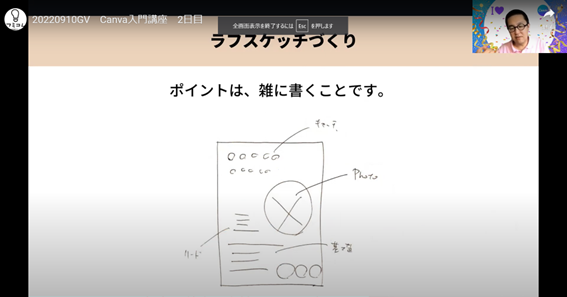
そして➂表現ではじめてCanvaを用いてデザインを作成する段階に入ります。これまで学んできた技法を活かして、自分の描いたラフスケッチをCanvaで表現します。
以上のような一連の流れを行った上でチラシなどをデザインすると良いものができるとの事でした。相手が得られるものを、相手の立場で考えそれを形にする意識を持つことが大切だと林田さん。
●今回の課題
以上のような一連の流れを行った上でチラシなどをデザインすると良いものができるとの事でした。相手が得られるものを、相手の立場で考えそれを形にする意識を持つことが大切だと林田さん。
●今回の課題
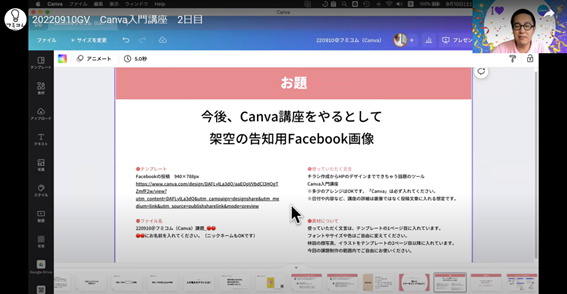
今回参加者の方々へ課されたお題は「今後、Canva講座をやるとして架空の告知用Facebook画像」を作成するというものでした。また「チラシ作成からHPのデザインまでできちゃう話題のツール」、「Canva入門講座」という文言を使用することという条件が指定されました。その際には、多少のアレンジを加えることはOKなものの、Canvaという文言は必ず使用するという条件でした。
また使用するテンプレートなども林田さんが指定したものを使う形でした。その際にフォントやサイズ、色などは参加者の方々が自由に決めてもよいとの事でした。
前回同様に講座を受けるだけではなく、実際に自分の手を動かしてみることで初めて身につくのだと林田さん。参加者の方々は今回、どの様に課されたお題にこたえるのでしょうか。
林田さん、参加者の皆さんありがとうございました!
●林田さんのブログ・各SNS
◎「NPOのためのデザイン」ブログ(ノウハウの宝庫)
http://design4npo.com
◎Facebook
「林田全弘」と「NPOのためのデザイン」
◎Twitter
@design4npo
◎YouTube
「NPOのためのデザイン」
また使用するテンプレートなども林田さんが指定したものを使う形でした。その際にフォントやサイズ、色などは参加者の方々が自由に決めてもよいとの事でした。
前回同様に講座を受けるだけではなく、実際に自分の手を動かしてみることで初めて身につくのだと林田さん。参加者の方々は今回、どの様に課されたお題にこたえるのでしょうか。
林田さん、参加者の皆さんありがとうございました!
●林田さんのブログ・各SNS
◎「NPOのためのデザイン」ブログ(ノウハウの宝庫)
http://design4npo.com
「林田全弘」と「NPOのためのデザイン」
@design4npo
◎YouTube
「NPOのためのデザイン」